
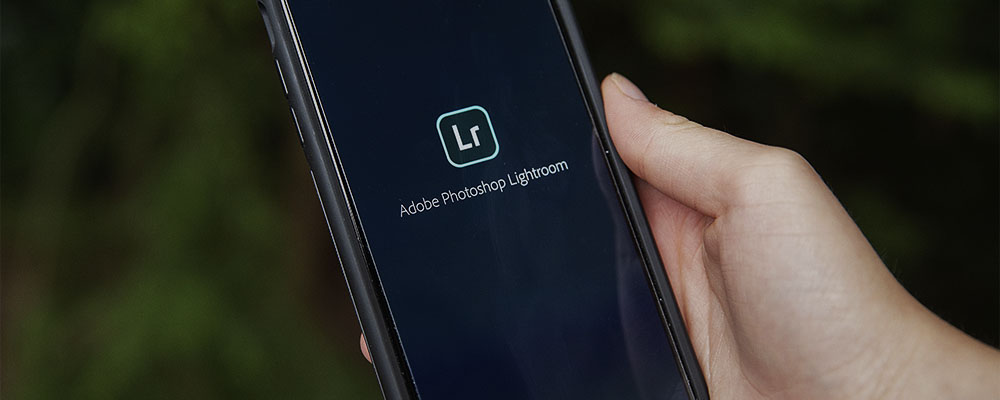
Se você é amante da fotografia e gosta de editar fotos, o Lightroom Mobile pode ser uma ótima escolha.
Ele é um aplicativo de edição de fotos gratuito e poderoso que permite editar fotos em qualquer lugar.
A ferramenta possui uma variedade de recursos e pode ajudar na criação de fotos profissionais. Para aprender como usar o Lightroom Mobile no seu celular, confira o conteúdo de hoje!
O Lightroom Mobile é um aplicativo de edição de fotos para celulares e foi desenvolvido pela Adobe. O aplicativo permite editar fotos de diversas maneiras.
Ele possui uma variedade de ferramentas para ajustar a exposição, o contraste, a saturação e outros detalhes da imagem. Além disso, o Lightroom Mobile também pode ser usado para aplicar filtros e efeitos às fotos.
A ferramenta pode ser útil para fotógrafos de todos os níveis de habilidade. No geral, a plataforma é fácil de usar e possui uma interface simples, contudo possui recursos poderosos que podem ser usados para criar fotos profissionais.
Resumidamente, os itens abaixo são os principais recursos disponíveis na ferramenta:
Sim, o Lightroom Mobile é gratuito para baixar e usar. Porém, há uma versão premium que oferece acesso a todos os:
A assinatura pode ser feita em um pacote de R$80,99/ano ou R$7,99/semana. Mas, as funções que iremos apresentar nos tópicos seguintes são focadas na versão gratuita da ferramenta.
Para utilizar o Lightroom Mobile na versão gratuita, você precisa baixar o aplicativo. Em seguida, você precisará criar uma conta da Adobe. Após a criação da sua conta, você poderá começar a editar fotos na ferramenta.
Confira abaixo as melhores dicas para utilizar a ferramenta na opção gratuita.
Para começar a editar uma foto no Lightroom é bem simples, acompanhe o passo a passo.
Passo 1. Após baixar o aplicativo, abra-o e então navegue por suas fotos;
Passo 2. Para editar uma foto é só tocar nela, em seguida a imagem escolhida será aberta em uma nova tela;
Passo 3. Há diversas opções de ferramentas. Para começar a usar, é só clicar em uma delas;
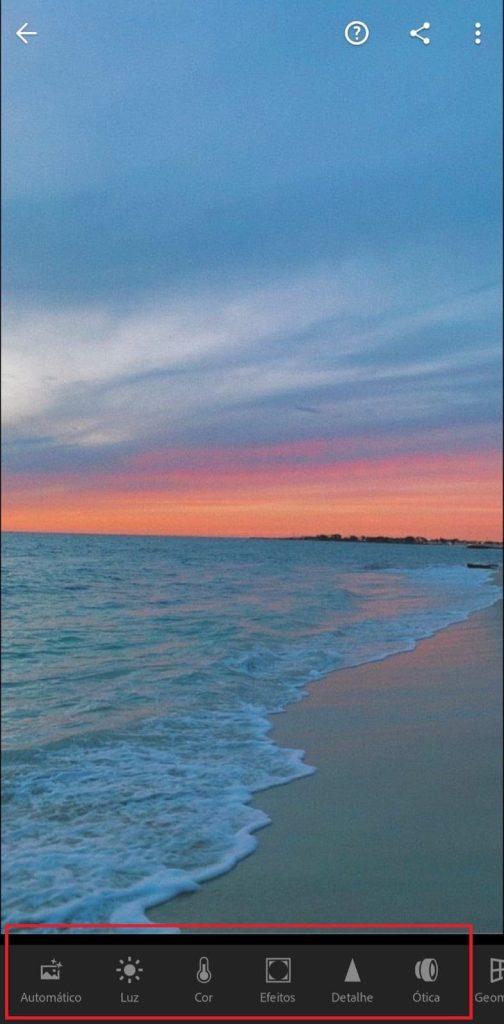
Passo 4. Após selecionar a ferramenta, ela será ativada e então você pode ajustar os valores da mesma para alterar a aparência da imagem;
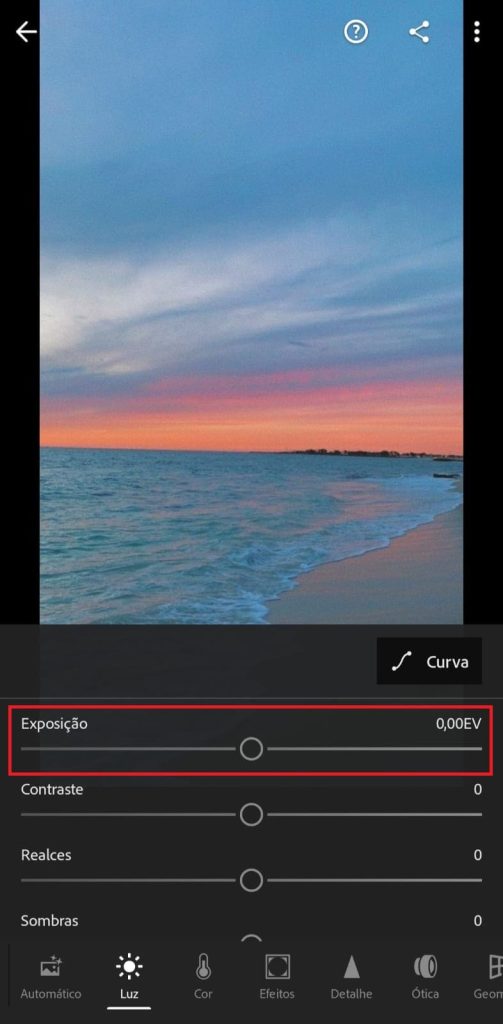
Passo 5. Após finalizar a edição de uma foto, você pode tocar em “Salvar”. Também é possível exportar a foto para um arquivo ou compartilhá-la em outra plataforma.
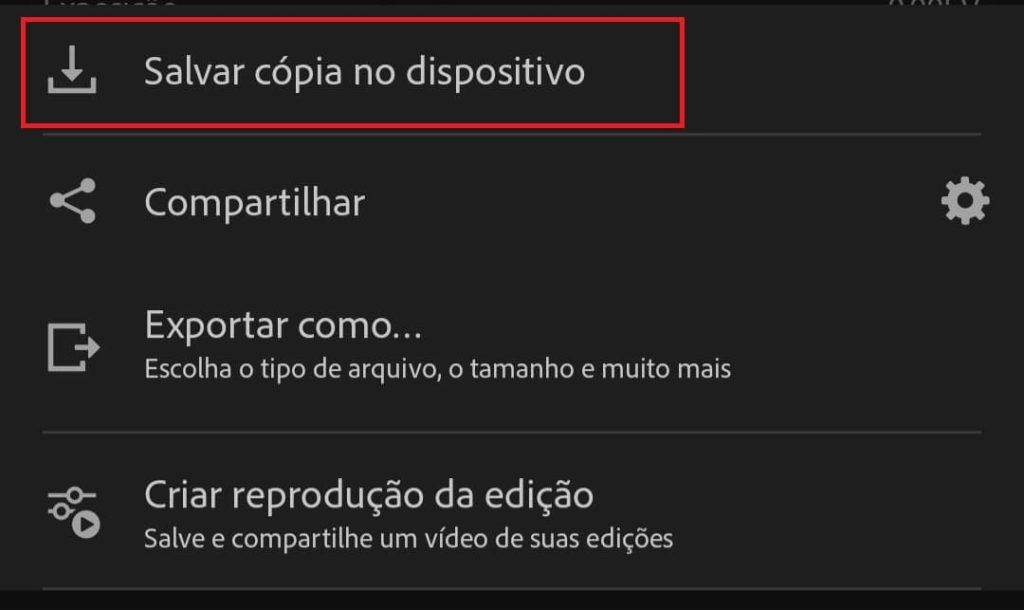
Para a biblioteca da ferramenta, abra o aplicativo e toque em “Tudo”. Você verá uma lista de todas as suas fotos. Você pode utilizar os filtros na parte superior da tela para buscar fotos por data, localização e tag.
Para importar fotos do seu aparelho, toque no ícone “+” na parte inferior da tela. Você pode escolher fotos da sua biblioteca ou tirá-las com seu dispositivo.
Contudo, se deseja criar um novo álbum, toque no ícone “+” na parte inferior da tela e escolha a alternativa “Novo álbum”. Você também pode dar um nome ao álbum.
Para criar uma coleção, toque no ícone “+” na parte inferior da tela e selecione a opção “Nova coleção”. Da mesma maneira que nos álbuns, você também pode dar um nome a sua coleção.
Confira abaixo de maneira resumida, quais as principais vantagens do Lightroom Mobile:
Agora que você já conhece o Lightroom Mobile, é só testá-lo em seu celular. Siga as dicas apresentadas no conteúdo de hoje e simplifique o processo de edição de suas fotos.
Para continuar obtendo dicas e tutoriais úteis, permaneça acompanhando o nosso blog!